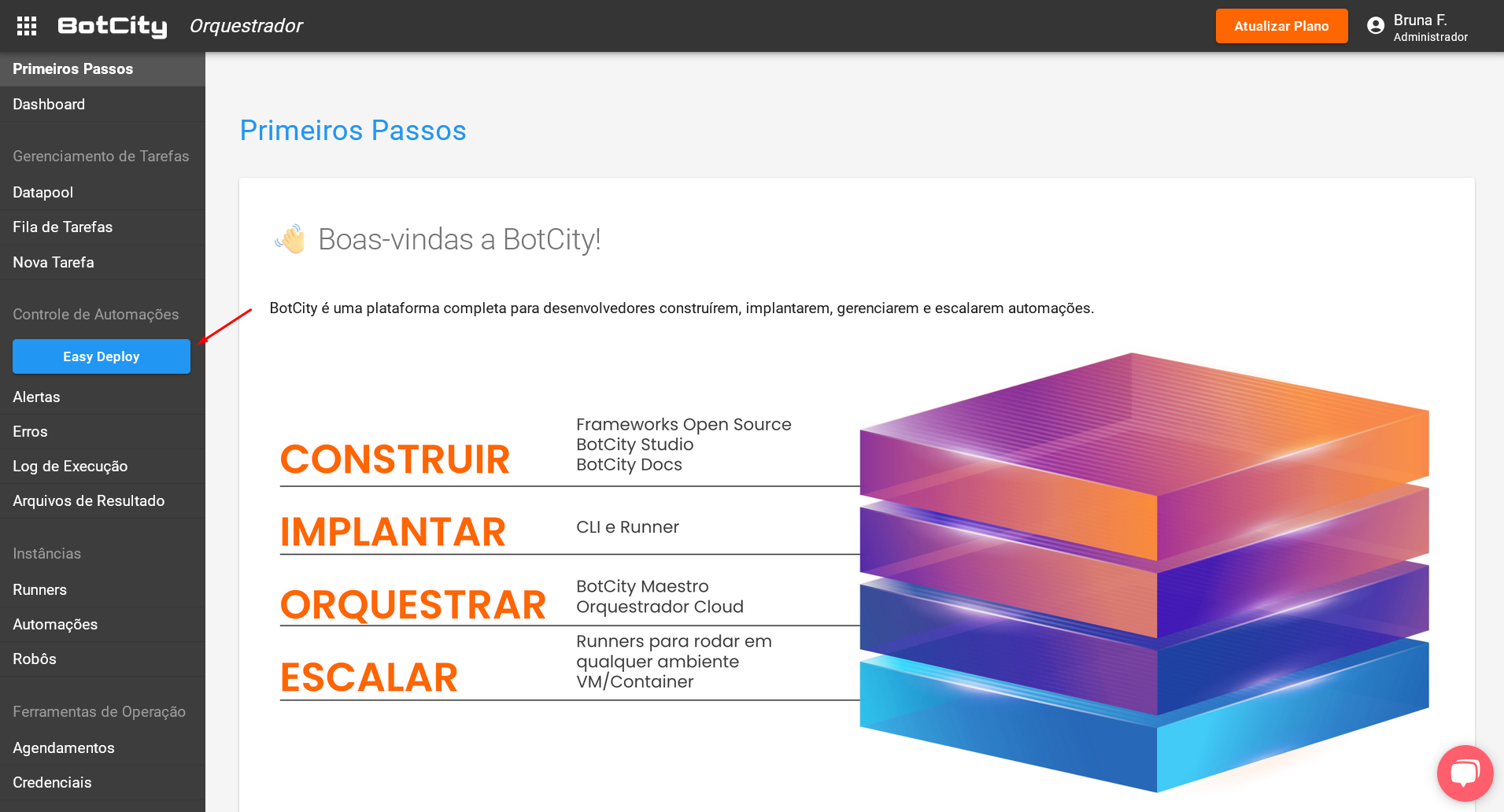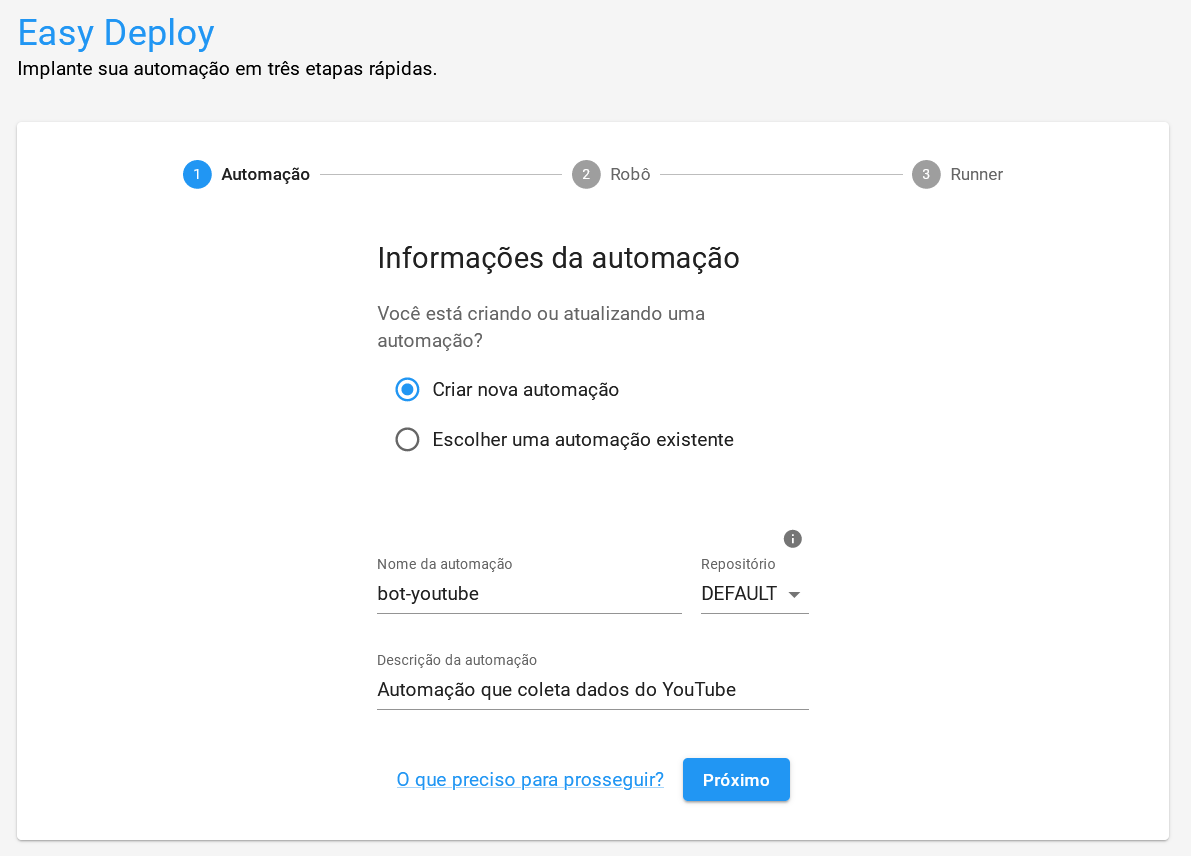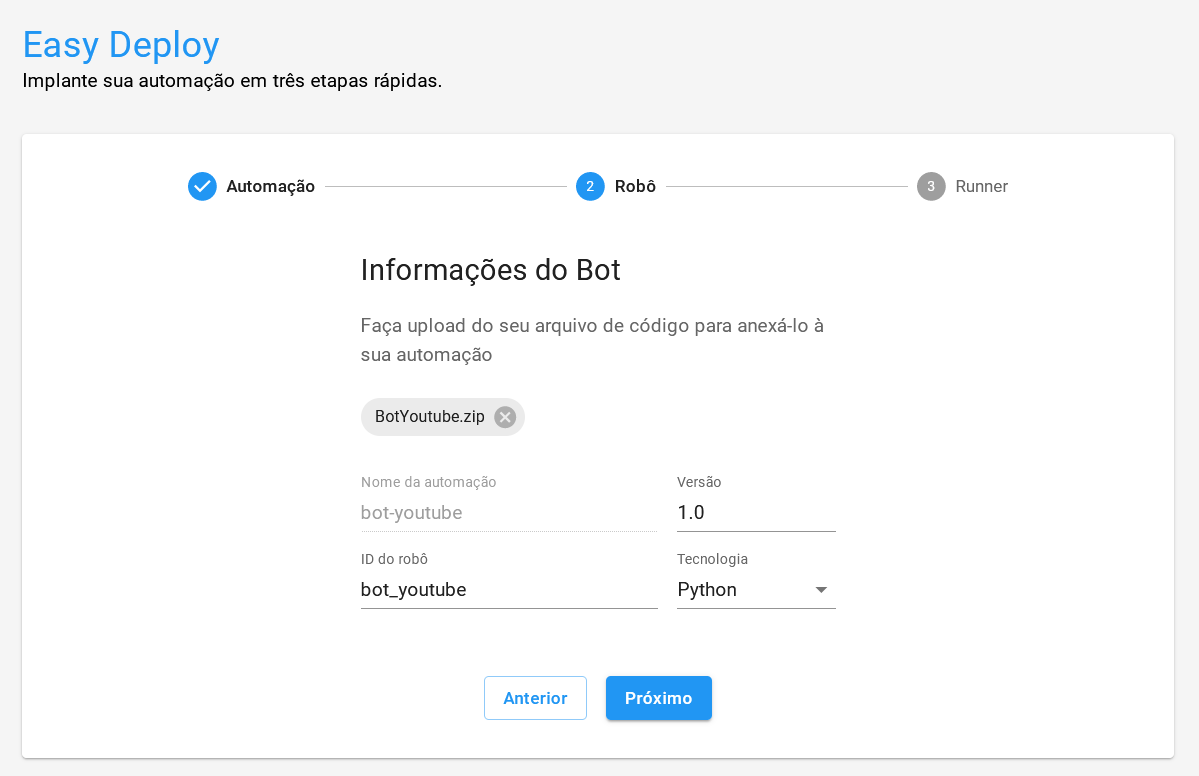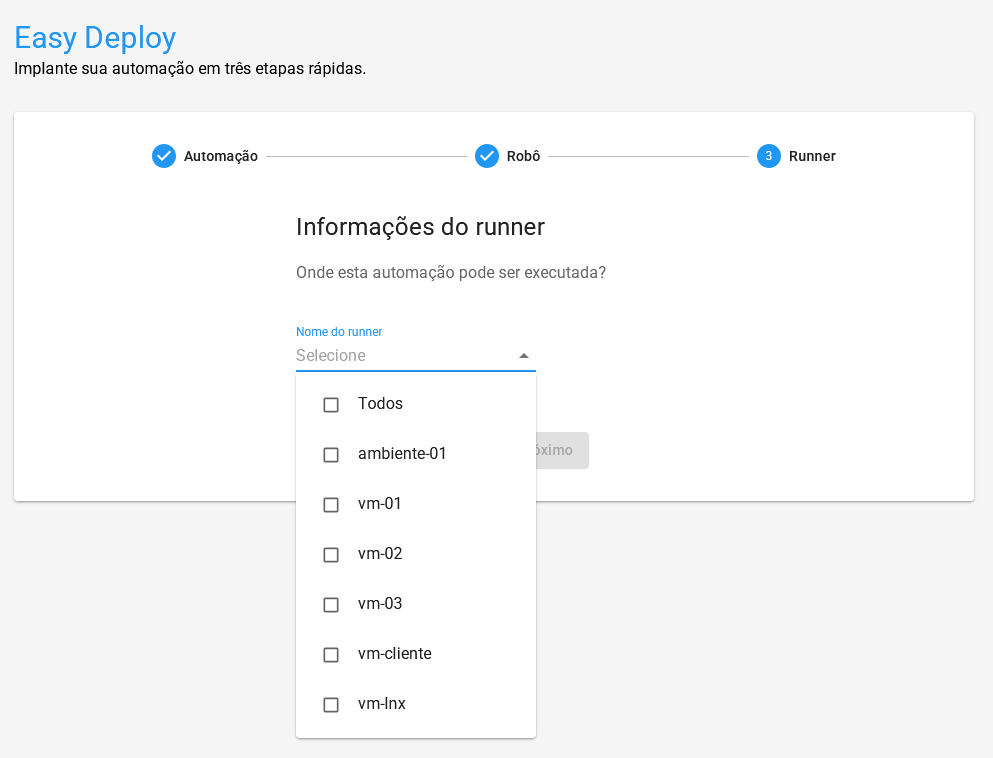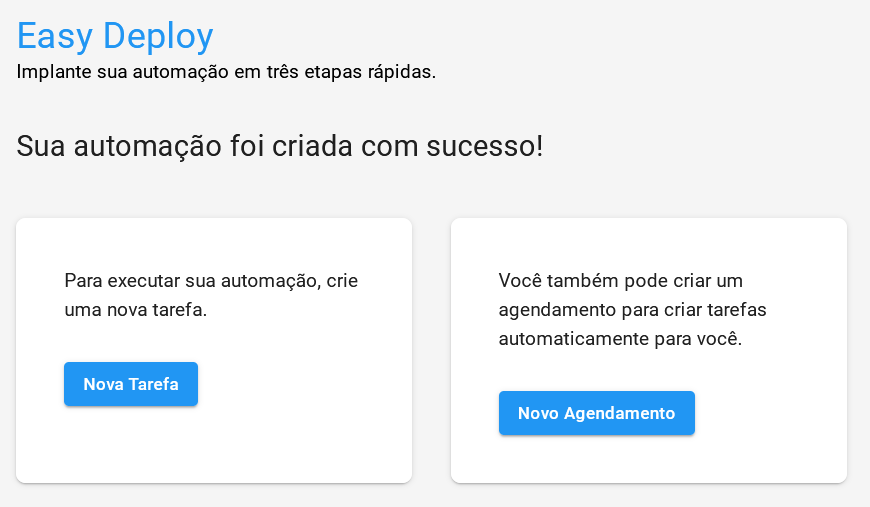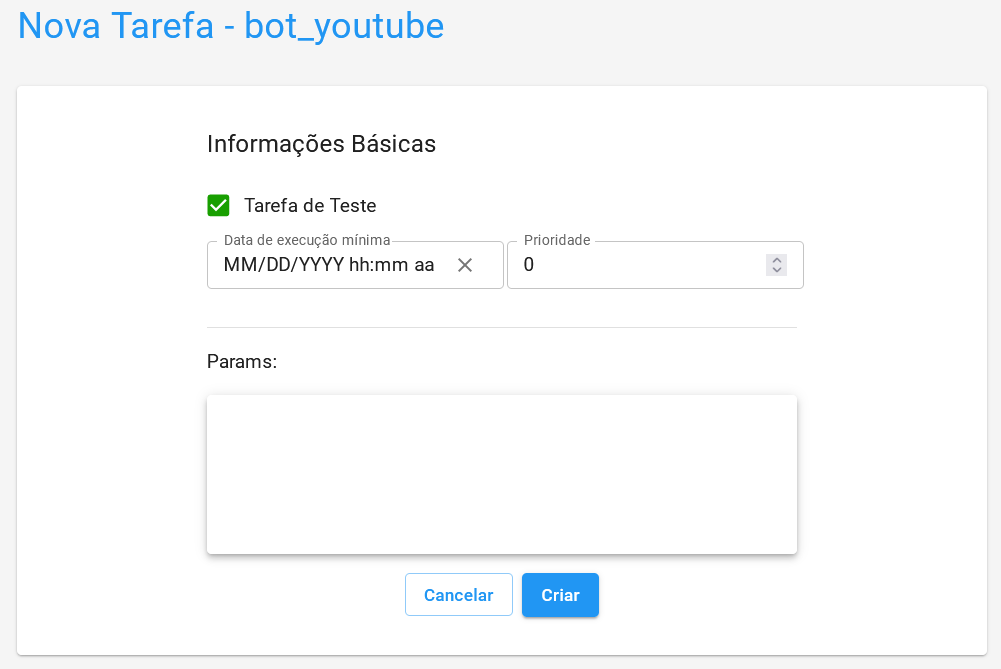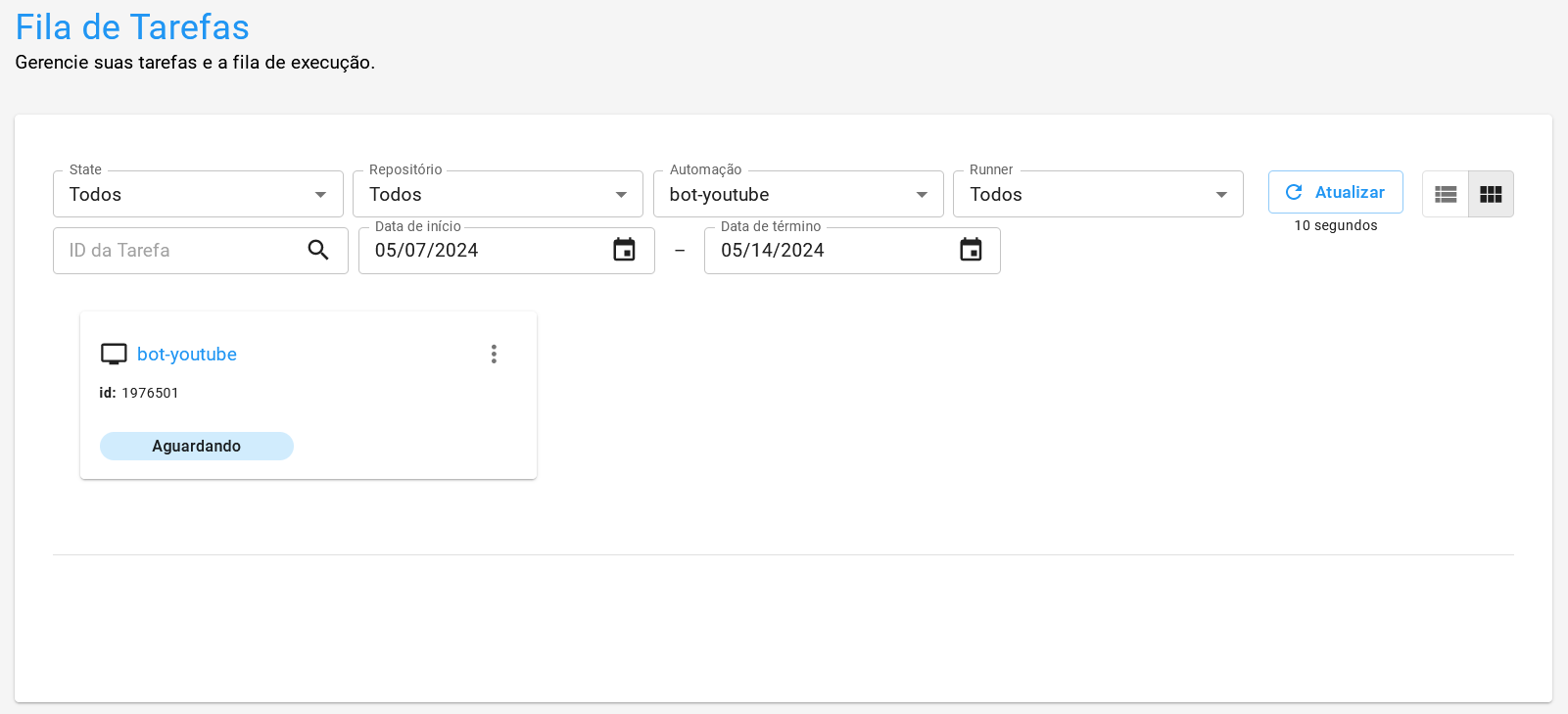Lab 2.2: Deploy de uma Automação
O Orquestrador BotCity oferece uma solução integrada para o gerenciamento de suas automações.
Nesta etapa do treinamento focaremos no build e deploy de nosso robô, criação de uma tarefa e execução via BotCity Runner.
Mais informações sobre o Orquestrador BotCity podem ser encontradas aqui.
Build do robô
Para realizar o processo de build, basta executar um dos scripts existentes na pasta do projeto.
Dependendo do seu sistema, você pode executar o build.bat, build.ps1 ou build.sh
Atenção - Linux e macOS
Caso você receba uma mensagem de erro relacionada a permissões, certifique-se que seu arquivo build.sh
tem as permissões de execução configuradas.
Para atribuir permissão de execução faça:
chmod +x build.sh
Após o término do processo, o arquivo chamado BotYoutube.zip será criado na pasta raiz do projeto.
Deploy de uma automação
O Orquestrador BotCity possui um modo guiado para o deploy de novas automações chamado Easy Deploy.
Você pode acessar essa funcionalidade através do botão Easy Deploy no menu principal da aplicação:
Passo 1. Criando a automação
Nesta etapa, escolha a opção Criar nova automação, preencha o formulário com as informações da sua automação e clique em Próximo:
- Nome da automação:
bot-youtube - Repositório:
DEFAULT - Descrição da automação:
Automação que coleta dados do Youtube
Passo 2. Enviando o robô
Nesta etapa envie o robô para a plataforma preenchendo algumas informações adicionais e clique em Próximo:
- Upload do robô:
BotYoutube.zip| Arquivo gerado no processo de build - ID do robô:
bot_youtube - Versão do robô:
1.0 - Tecnologia:
Python
Passo 3. Onde executar
Nesta etapa vamos definir em quais instâncias de BotCity Runner a automação pode ser executada:
Nesse momento, você pode selecionar o Runner que foi criado na etapa de instalação do SDK: Lab 1.2: Setup e configuração - BotCity Studio SDK.
Importante
Se você configurou um Runner com nome diferente, certifique-se de selecionar conforme indicado na propriedade machineId do arquivo conf.bcf do seu ambiente de execução.
Seu formulário deve ficar idêntico à imagem abaixo, então clique em Próximo:
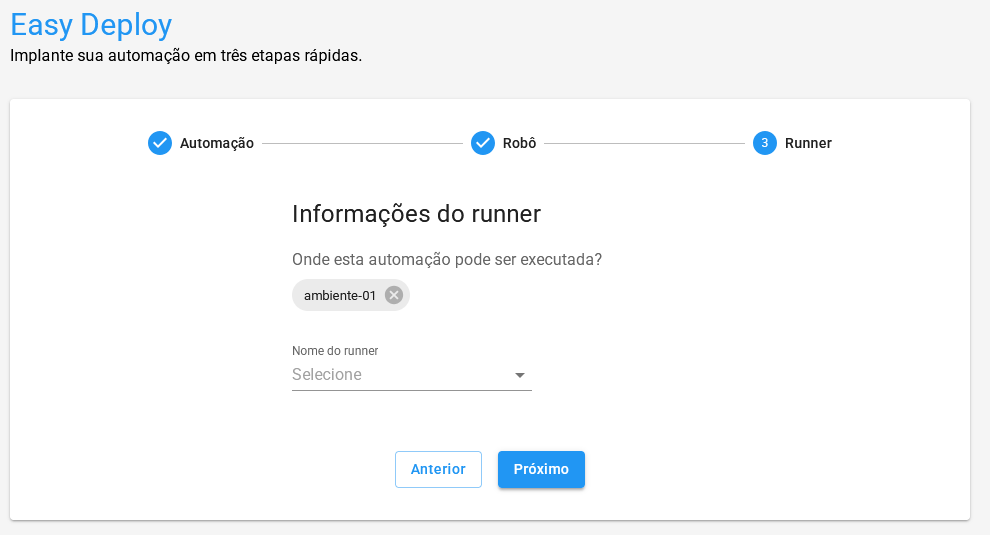
Deploy realizado com sucesso! 🏆
Agora, clique em Nova Tarefa para criá-la no Orquestrador BotCity.
Criar uma tarefa
Para criar uma nova tarefa, podemos preencher algumas informações:
- Tarefa de Teste: marcada enquanto estamos desenvolvendo e testando a automação
- Data de execução mínima: data e hora minima para que ela seja criada
- Prioridade: Níveis de prioridade de 0 (menor) a 10 (maior)
- Params: Parâmetros que podem ser passados para a execução
Acesse a documentação para ver mais detalhes sobre as opções que podemos definir ao criar uma nova tarefa.
Nesta tela, vamos selecionar Tarefa de Teste e clicar em Criar, isso significa que esta tarefa pode ser reiniciada quantas vezes quisermos.
Dica
Tarefas de teste são extremamente úteis durante o processo de desenvolvimento de uma automação.
Assim uma nova tarefa será enfileirada para execução. Na Fila de Tarefas, podemos ver a tarefa com o status Aguardando: